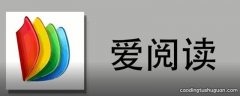如果选择自行设计填充图案 , 简单的说就是修改UserDataCache\Support目录下面的acad.PAT文件 。
AutoCAD 提供的填充图案存储在 acad.pat 和 acadiso.pat 文本文件中 。 用户可以在该文件中添加填充图案定义 , 也可以创建自己的文件 。
无论将定义存储在哪个文件中 , 自定义填充图案都具有相同的格式 。 即包括一个带有名称(以星号开头 , 最多包含 31 个字符)和可选说明的标题行 。
*pattern-name, description
还包括一行或多行如下形式的说明:
angle, x-origin,y-origin, delta-x,delta-y,dash-1,dash-2, …
“边界图案填充”对话框中显示的默认填充图案 ANSI31 具有如下效果:
并且其定义为:
*ANSI31, ANSI Iron, Brick, Stone masonry
45, 0,0, 0,.125
第一行中的图案名为 *ANSI31 , 后跟说明 ANSI Iron, Brick, Stone masonry 这种简单的图案定义指定以 45 度角绘制直线 , 填充线族中的第一条直线要经过图形原点 (0,0) , 并且填充线之间的间距为 0.125 个图形单位 。
填充图案定义遵循以下规则:
图案定义中的每一行最多可以包含 80 个字符 。 可以包含字母、数字和以下特殊字符:下划线 (_)、连字号 (-) 和美元符号 ($) 。 但是 , 图案定义必须以字母或数字开头 , 而不能以特殊字符开头 。
AutoCAD 将忽略分号右侧的空行和文字 。
每条图案直线都被认为是直线族的第一个成员 , 是通过应用两个方向上的偏移增量生成无数平行线来创建的 。
增量 x 的值表示直线族成员之间在直线方向上的位移 。 它仅适用于虚线 。
增量 y 的值表示直线族成员之间的间距;也就是到直线的垂直距离 。
直线被认为是无限延伸的 。 虚线图案叠加于直线之上 。
图案填充的过程是将图案定义中的每一条线都拉伸为一系列无限延伸的平行线 。 所有选定的对象都被检查是否与这些线中的任意一条相交;如果相交 , 将由填充样式来控制填充线的打开和关闭 。 生成的每一族填充线都与穿过绝对原点的初始线平行从而保证这些线完全对齐 。
如果创建高密度的图案填充 , AutoCAD 可能会拒绝该图案填充并显示一条信息 , 指出填充比例太小或其划线太短 。 可以通过使用 (setenv MaxHatch n) 设置 MaxHatch 系统注册表变量来修改填充直线的最大数目 , 其中 n 是 100 到 10,000,000(一千万)之间的数字 。
CAD如何快速在图纸中进行图片填充? 1、鼠标移动至电脑桌面CAD处点击鼠标右键 点击“属性” 。
2、在弹出的窗口中点击“打开文件的位置” 。
3、找到并打开文件夹 “Support” 。
4、在 此文件夹中 新建一个文件夹命名为“填充图案” , 将要安装的自定义图案 复制到“填充图案”这个文件夹 。
5、复制“填充图案”文件夹的详细地址 。
6、打开CAD点击菜单栏的 “工具”----“选项”在弹出的窗口中点击“文件”----窗口右边点击“添加” 。
7、Ctrl+V将 “填充图案”这个文件夹的详细地址 , 黏贴到里面 。
8、打开CAD打开填充图案窗口 , 点击-----自定义图案----查看 。
CAD中如何进行图案填充 ? 根据你描述的情况 , 你可以直接利用快捷键“H”调出填充命令 , 然后选择你要填充的填充图案并确定就可以了 , 希望回答对你有帮助 。
推荐阅读
- 电脑知识|cad怎么画圆,cad画圆大小头平面图怎么画
- 电脑知识|cad怎么打印图纸,CAD多个图怎么分别打出来
- 电脑知识|cad怎么激活,cad2020断网激活不了
- 电脑知识|cad图纸怎么打印,cad绘图仪问题无法打印
- 电脑知识|cad怎么下载,电脑版cad下载步骤
- 电脑知识|cad怎么缩放,cad怎么缩放到指定大小
- 电脑知识|怎么修改电脑开机密码,怎么修改主板密码
- 电脑知识|主板驱动怎么安装,新买主板需要装驱动吗
- 电脑知识|电脑bios怎么设置,线切割主板bios设置
- 【微波炉】海尔微波炉通电不加热怎么回事?微波炉热东西不均匀是什么原因